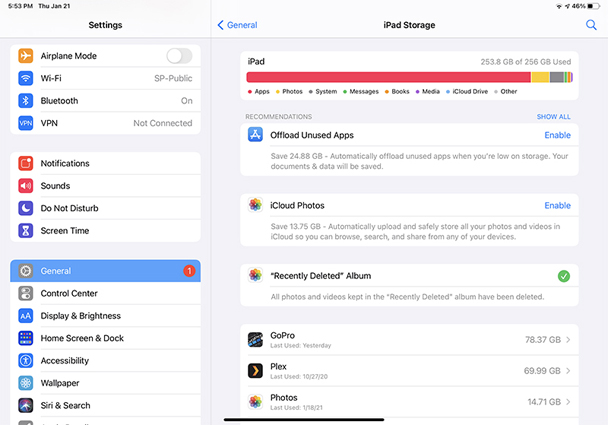iOS18のグリーンスクリーン不具合が出た時の解決策と修正方法
 Kiyoko Tōru
Kiyoko Tōru- 更新日:2024-09-05 カテゴリ: iOS 18
iPhone15の iOS 18 にはグリーン スクリーンの問題があります。私はiPhone 15を使用していますが、iOS 18 にアップデートするとグリーン スクリーンの問題が発生します。この問題に悩まされている方はいますか? この問題を解決する方法を教えてください。
関連記事: 【2024最新】iOS 18 の不具合とバグを修正する方法の徹底解説
最近iPhoneやiPadをiOS 18にアップデートした際に、予期しないイライラするグリーンスクリーンが表示された経験はありませんか?多くのユーザーがアップグレード後にこの困惑する問題に直面しています。しかし心配しないでください。このガイドでは、iOS 18のグリーンスクリーンの原因を深掘りし、デバイスを正常でグリッチのない状態に戻すための実用的な解決策を提供します。グリーンスクリーンにさよならを告げ、スムーズなiOS 18体験を楽しむためのステップを見ていきましょう。
- Part1、 なぜiPhoneの画面が突然緑色になるのか?
- Part2、iOS 18アップデート後に画面に緑のラインが表示されるのはなぜ?
- Part3、 iOS 18のグリーンスクリーンを修正する最も簡単で速い方法
- Part4、iOS 18のグリーンスクリーン問題に関するよくある質問
Part1、なぜiPhoneの画面が突然緑色になるのか?
iPhoneの画面に緑のラインが表示されるのは、通常、ディスプレイコンポーネントのハードウェア問題が原因です。iPhoneの緑のラインの主な原因は以下の通りです:
LCDの損傷 - LCDパネルが割れたり壊れたりすると、緑のラインのアーティファクトが発生することがあります。
不良なデジタイザー - デジタイザーはタッチ入力機能を提供し、これが損傷すると緑のラインが現れることがあります。
緩んだディスプレイコネクタ - ディスプレイケーブルが正しく接続されていない場合、映像信号の問題が発生することがあります。
GPUの故障 - グラフィックス処理ユニットの不具合も、ディスプレイに緑のラインを引き起こすことがあります。
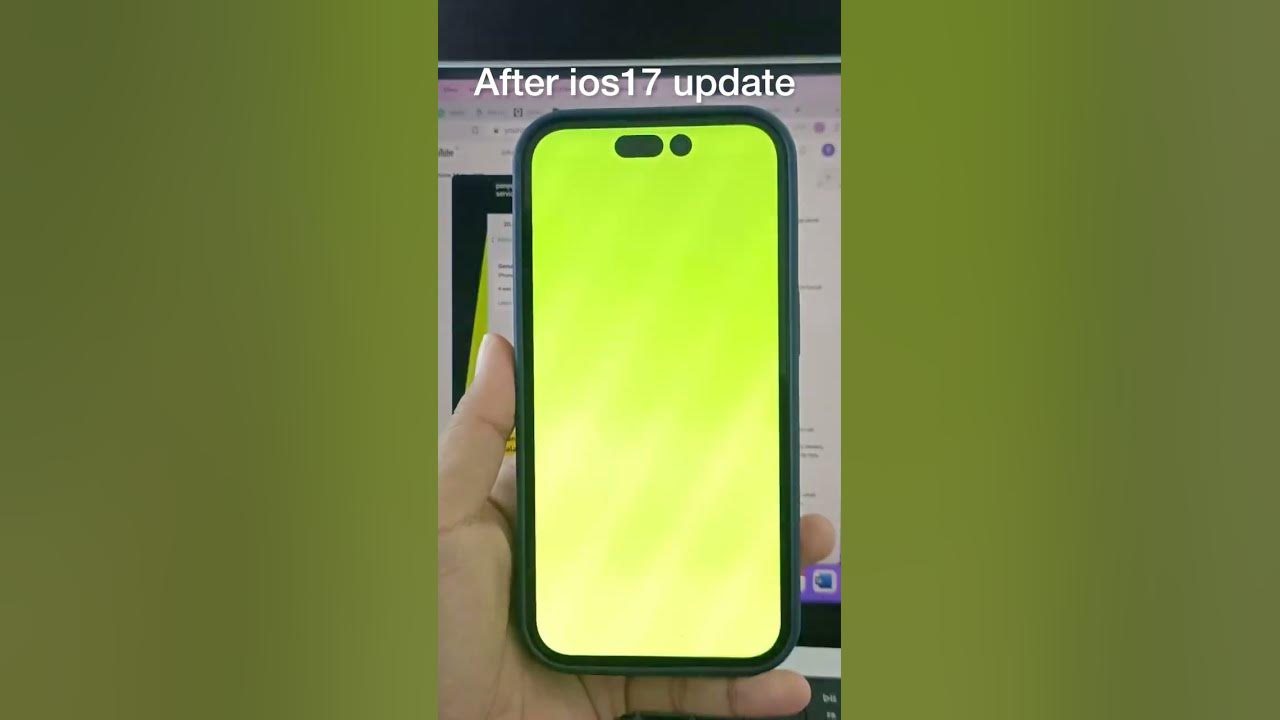
Part2、iOS 18アップデート後に画面に緑のラインが表示される問題をどう修正するか?
解決策1. iPhoneを強制再起動する
iPhoneを強制再起動することで、一時的なソフトウェアの不具合が解消され、緑のラインが表示される問題が解決することがあります。以下の手順でiPhoneを強制再起動して、画面の緑のラインを修正します:
- 1. 音量アップボタンを押してすぐに放します。
- 2. 次に、音量ダウンボタンを押してすぐに放します。
- 3. 次に、サイドボタンを押し続け、Appleロゴが画面に表示されるまで待ちます。

解決策2. iPhoneが濡れているか確認する
液体がiPhoneの画面に影響を与え、緑のラインが表示される原因となることがあります。以下の手順で湿気を確認し、iPhone Xの緑のラインを修正します:
- iPhoneのポート、ボタン、スピーカーなどの周りに湿気や水分の兆候がないか確認します。
- 見つけた湿った箇所や隙間、開口部を乾いた吸水性の布で拭き取ります。
- 充電ポートやヘッドフォンジャック、音量ボタンなどの部分に特に注意を払います。
- iPhoneを完全に乾燥させるまで、再度電源を入れないようにします。
解決策3. すべての設定をリセットする
iPhoneの設定を工場出荷時の状態にリセットすることで、緑のラインの原因となっているソフトウェアの問題を解決することができます:
- 1. 設定アプリを開き、「一般」>「iPhoneを転送またはリセット」>「リセット」をタップします。
- 2. リセット画面で「すべての設定をリセット」をタップします。
- 3. 求められた場合は、パスコードを入力します。

これにより、データを消去せずにすべての設定がデフォルトにリセットされます。これにより、表示を妨げている可能性のある破損した設定がクリアされます。
解決策4. iOSを最新バージョンに更新する
古いOSバージョンにバグがあると、緑のラインが表示されることがあります。最新のiOSに更新することで、ソフトウェア関連の問題が解決する可能性があります:
- 1. 「設定」>「一般」>「ソフトウェア・アップデート」に移動します。
- 2. 自動アップデートが有効になっていることを確認し、更新が利用可能な場合は「ダウンロードしてインストール」をタップします。
- 3. お使いのiPhoneモデルがサポートする最新のiOSバージョンをインストールします。
Appleは定期的にソフトウェアのアップデートを発行し、ディスプレイのバグやその他の問題を修正します。最新のiOSを実行することで、緑のラインの問題を解決するための修正が含まれている可能性があります。
ただし、iOSを更新しても緑のラインが解消されない場合、問題はソフトウェアの不具合ではなくハードウェアの欠陥である可能性が高いです。それでも、最新バージョンにはディスプレイ問題の修正が含まれているかもしれないため、iOSの更新は試す価値があります。
Part3、iOS 18のグリーンスクリーンを修正する方法:最も簡単で迅速な方法
以前のトラブルシューティング手順でiPhoneの緑のラインの問題が解決しない場合は、UltFone iOS System Repairのような専用のiOS修復ツールを試すと役立ちます。この強力なソフトウェアは、150以上の異なるiOSシステムの問題を修正するように設計されており、緑のラインが表示される原因となっているディスプレイやグラフィックスの問題も含まれます。
UltFone iOS System Repair は、緑のラインのような多くのiPhoneのディスプレイ問題に対して最も安全で効果的な解決策です。症状を隠すのではなく、根本的なシステム問題を修正します。高額なハードウェア修理オプションを検討する前に試す価値があります。
UltFone iOS System Repairの主な利点は以下の通りです:
- グリーンスクリーン、凍結した画面、Appleロゴのループ、黒い画面、再起動ループ、リカバリーモードの問題など、iOSシステムの問題を修理します。
- 緑のライン、黒い画面、白い画面、凍結した画面など、さまざまなiPhoneのディスプレイの問題を修正します。
- データ損失なし - データを削除せずにシステムの問題を修正します。フルリストアよりも安全です。
- すべてのiPhoneモデルおよびiOSバージョンに対応しています。最新のiOS 18やiPhone 15にも完全対応しています。
- 非常に簡単に使用できます。数回のクリックで修理が完了します。
UltFone iOS System Repairは、公式サイトからダウンロードする必要があります。インストール後は、以下の手順でエラーの修復を行います。
-
手順 1iOS System Repairを起動し、iPhoneを接続します。「開始」ボタンをクリック後、「普通モード」を選択して、「普通モード」ボタンをクリックします。

-
手順 2接続したiPhoneに適したファームウェアパッケージが検出され、ダウンロードできるようになります。一連の修復処理を開始する前に、正しいパッケージをダウンロードして下さい。

-
手順 3ファームウェアのダウンロードの完了後、「普通モードを開始」ボタンをクリックすると、修復処理が開始されます。問題の修復には数分かかり、その後iPhoneが再起動します。

UltFone iOS System Repairは、iPhoneのデータが損なわれていないか確認はしますが、修復前に破損したファイルがある場合は、データ回復ツールの助けが必要となります。
Part4、iOS 18のグリーンスクリーンの問題についてよくある質問
Q1. 画面を交換すれば緑のラインは修正されますか?
はい、通常、画面の交換は緑のラインの問題を修正します。もし緑のラインがハードウェアの損傷、例えばLCDパネルのひび割れや不良なデジタイザーによって引き起こされている場合、画面の交換により表示コンポーネントが交換され、グラフィックアーティファクトを引き起こす欠陥が取り除かれます。ただし、緑のラインがソフトウェアの問題によるものであれば、修理や交換は必要ないかもしれません。
Q2. iPhoneの画面のライン修正にはどのくらいの費用がかかりますか?
Appleは、iPhoneの画面にラインやひび割れがある場合、モデルによっては129ドルから329ドルの費用がかかります。独立した修理店では一般的に50ドルから100ドルの費用がかかります。しかし、UltFone iOS System Repairのようなソフトウェア修正を試すことは、ハードウェアの交換を行う前に緑のラインを解決できる可能性がある、はるかに安価なオプションです。
Q3. なぜ私のiPhone 12の画面が緑になったのですか?
デバイスのロックを解除した後や、ディスプレイの輝度が90%以下に設定されているときに、iPhone 12のグリーンスクリーンの問題がランダムに発生するようです。iOS 14.6に更新した後、いくつかのユーザーはiPhone 12に緑の色合いの問題が発生していると報告しています。
まとめ
この以上では、iOS18のグリーンスクリーン不具合が出た時の解決策と修正方法をご紹介しました。iOS 18のグリーンスクリーンが表示されると心配になるかもしれませんが、大多数の場合、原因は比較的単純なハードウェアまたはソフトウェアの問題であり、自分でトラブルシューティングできます。基本的な診断とターゲットを絞った修正を行うことで、緑のラインの問題を解決し、iPhoneを正常な状態に戻すことができるでしょう。
より高度な修正が必要な場合は、UltFone iOS System Repairのような専門的なツールを使用することで、ディスプレイやグラフィックス処理に関連するiOSシステムファイルを安全に修復できます。このような包括的な修正は、基本的なトラブルシューティングが失敗する場合に成功することがよくあります。
 Kiyoko Tōru
Kiyoko Tōru